Настройка фан-страницы («группы») на Фейсбук – следующий шаг, который мы рекомендуем выполнить сразу же после создания сообщества и его графического оформления (загрузки обложки и аватарки). Чтобы сделать все правильно, в помощь новичку – текущая статья нашего сайта.

Без лишних вступительных слов, прямо сейчас приступаем к практике, и первое, что мы выясним: где находятся настройки, и как в них зайти?
Где найти настройки бизнес-страницы на ФБ?
Перейдите на вашу страничку. Сделать это можно 3-мя способами:
- В меню слева, в разделе «Быстрые ссылки» нажать по названию;
- Все также в левой колонке воспользоваться пунктом «Страницы», где выбрать свое сообщество;
- Справа, если вы не скрыли панель «Ваша страница» – кликнуть по ее названию или аватарке.
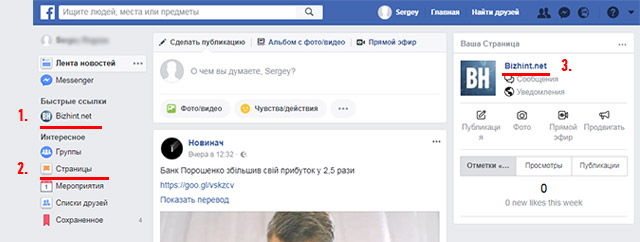
Оказавшись на странице созданного вами сообщества, чтобы указать или изменить настройки, в панели администрирования страницы (сверху над обложкой) найдите одноименнй пункт – «Настройки».

В левой части экрана – вкладки (группы/разделы настроек). За каждой из вкладок скрывается уйма опций, доступных для редактирования (p.s. впрочем, на практике их не так много как кажется).
Каждая опция, каждый элемент настроек сопровождается комментариями. С этими подсказками разобраться в настройках, даже у новичка, не составит никакого труда. Тем не менее, мы приведем еще и свои объяснения там, где это необходимо.
Общие настройки
Статус страницы
После создания, страница имеет статус «опубликована» по умолчанию (если нет – отметьте этот пункт). Так она будет доступна для поиска и просмотра пользователями социальной сети. Снимите с публикации, если вы еще не «навели порядок» в своем сообществе (не настроили его, не оформили и т.д.), или в случае любой другой необходимости.
Публикации посетителей
Размещать контент на вашей странице можете только вы (администраторы и редакторы) или, если захотите, помимо администрации – любой пользователь, являющийся «фаном» вашего сообщества (ваш подписчик).
P.S. Не спешите запрещать размещение материалов от подписчиков. На крайний случай, в ФБ предусмотрена возможность премодерации постов от других пользователей, то есть, публикации от других пользователей будут появляться только после одобрения администрацией страницы. Это может оказаться полезным сразу по нескольким причинам.
- Больше доверия/лояльности к сообществу со стороны аудитории;
- Больше интереса к сообществу у подписчиков;
- Бесплатный источник контена!
Оптимизация аудитории для публикаций
Просто отметьте этот пункт – кушать не просит, а пригодиться может. При создании публикации это позволит задавать метки и условия с тем, чтобы показывать пост только определенной аудитории ваших подписчиков («отфильтрованных» по интересам, полу, возрасту, стране проживания и т.д.)
Сообщения
Здесь все просто. Ваши фаны могут отправлять личные сообщения на адрес вашей странички (задавать вопросы, делиться мыслями, предлагать идеи и т.д.), или не могут – в зависимости от вашего выбора. Конечно же, рекомендуем разрешить ЛС.
Метки
При активной опции «метки», посетители смогут отмечать себя и других пользователей на фото или видео, опубликованных от имени вашей бизнес-страницы. Ничего плохого это не сулит, не грех «разрешить». Впрочем, на ваше усмотрение.
Другие люди отмечают эту Страницу
Да, разрешить. В противном случае, пользователи Фейсбук не смогут не только отмечать вашу страничку на своем фото или видео, но также не смогут даже упомянуть о ней у себя в посте, либо в своих комментариях на просторах соц. сети.
Геоданные Страницы для кадров
Помимо вас, назначать кадрам геоданные (создавать рамки) будут иметь возможность и другие пользователи. Наша позиция по этому пункту – оставить без изменений (разрешено).
Ограничения по странам
Позволяет либо перечислить только те страны, в которых ваша страничка будет доступна для просмотра, либо напротив – указать страны, для которых ваше сообщество будет скрыто. Если у вас нет причин для того, чтобы задавать ограничения по странам – оставьте это поле пустым.
Возрастные ограничения
Отдельным пунктом – сообщества, связанные с алкоголем; интим тематика, либо любая другая, требующая ограничений по возрасту (например, посвященная компьютерной игре с элементами жестокости или фильму-ужастику). Если контент вашей странички предполагает это – обязательно укажите минимальный возраст.
P.S. В том числе, если просто хотите искусственно ограничить свою аудиторию. Например с тем, чтобы отсечь «школоту», тем самым, улучшив качество аудитории своей странички, что может иметь значение, к примеру, для потенциальных рекламодателей.
Модерация страницы
Здесь Facebook позволяет прописать «стоп-слова». То есть, публикации и комментарии, содержащие слова, фразы и выражения из этого списка будут заблокированы. Не будем объяснять зачем это может пригодиться: вы наверняка поймете, что писать в этом поле, если этот инструмент вам действительно нужен. «Притянуто за уши», тем не менее, в качестве примера:
«Вы представляете компанию Яндекс и на дух не переносите Google – у вас аллергия на одно только упоминание конкурента. Укажите это и вы никогда больше не увидите «Google»… по крайней мере в постах и в комментариях вашей странички на ФБ.»
Фильтр нецензурных выражений
Указать их нельзя. Сделать это можно одним пунктом выше. Здесь же – просто выбрать один из вариантов: отключить, средний, высокий (уровень защиты от мата).
P.S. Таким образом, в комментариях на вашей страничке, вся критика, злостные возмущения, негодование и прочий ярый негатив в отношении вашей компании будет выглядеть так, будто вам пишут культурные/цивилизованные люди
Рекомендации похожих страниц
При выборе этой опции (по умолчанию – активна) происходит следующее:
- На вашей страничке в FB пользователям будет показан блок похожих сообществ. Это минус, ведь могут отображаться и бизнес-страницы конкурентов.
- На страницах других сообществ, где активирована данная функция, среди прочих, будет отображаться и ваша фан-страничка. А это уже плюс, поскольку может привлечь новых подписчиков.
При выключенной опции – на вашей странице не будут крутиться сообщества конкурентов, но и само-собой разумеется, не будет показываться ваше. Какой из этих двух вариантов выбрать? Все индивидуально. Для бизнес-аккаунтов крупных компаний/брендов, конечно же, стоит отключить «рекомендации». И напротив, для молодых сообществ развлекательного или «информационного» характера – это может помочь увеличить кол-во фанов, без какого-либо ущерба.
Обновления Страницы
При внесении каких-либо изменений на своей странице: смена номера телефона, адреса, описания (возможно, при смене обложки или аватары, но это не точно) – автоматически будет создан и опубликован пост. Выглядеть это будет приблизительно так:

Публикации на разных языках
Позволит создавать своего рода, несколько «версий» одной и той же записи (поста) – на разных языках. Незаменимая функция, если ваша аудитория разговаривает на разных языках. В этом случае, подписчику будет показана публикация на том языке, который тот указал у себя в настройках в качестве предпочтительного.
Автоматический перевод
В дополнение к предыдущему пункту – еще одна возможность преодолеть языковой барьер. При активации текущей функции, посетителям, что в настройках личного профиля указали другой язык в качестве основного, будет показываться машинный перевод текста публикации.
Рейтинг комментариев
Возможность показа комментариев не в хронологическом порядке, а в соответствии с их рейтингом: сообщения с большим кол-м отметок «мне нравится» будут отображаться выше других.
Распространение материалов
Касается исключительно возможности скачивания видеозаписей, опубликованных в вашем бизнес-аккаунте. Скачивание (доступное пользователям по умолчанию) можно запретить.
Скачать страницу
Инструмент, с помощью которого можно создать и скачать к себе на компьютер копию публикаций, фото, видео и информации вашей фан-страницы. А кроме этого:
- Список людей, которым назначены роли на Странице
- Описание текущих настроек Страницы
- Информация Страницы из раздела «Информация»
Объединить страницы
Инструмент, позволяющий объединить 2 или более Страницы на Фейсбуке в одну. При условии: у них похожие названия и единая тематика. Может понадобиться если по каким бы то ни было причинам у вас оказалось несколько страниц, созданных под одну и ту же компанию, бизнес, сайт etc.
Удаление страницы
Первым пунктом «Основных настроек» – отмена публикации страницы (позволяет скрыть сообщество от пользователей социальной сети). Если этого недостаточно и Страницу необходимо именно удалить – воспользуйтесь соответствующей ссылкой. После ее нажатия у вас будет 14 дней на то, чтобы передумать или подтвердить удаление окончательно.
Настройки обмена сообщениями
Вкладка с настройками отправки сообщений фанами на имя вашей Страницы. Содержит 6 опций в 2-х подразделах.
Общие настройки
«Нажмите Return, чтобы отправить сообщение» — ни что иное, как отправка сообщения нажатием клавиши Enter. Измените значение на «Да». Оставьте включенными и следующие 2 опции, с их помощью, вашим подписчикам будет проще отправить сообщение.
Помощник по ответам
Для каждого из 3-х случаев можно включить/выключить, а также задать текст «моментальных сообщений». Это, своего рода, автоответчик. Здесь можно указать, какой текст будет отправлен подписчику в ответ на его сообщение в адрес вашей бизнес-страницы.
Помимо этого, фейсбук предоставляет возможность персонализировать сообщение. То есть, к вашему тексту будет автоматически подставлено имя (ФИО) пользователя.
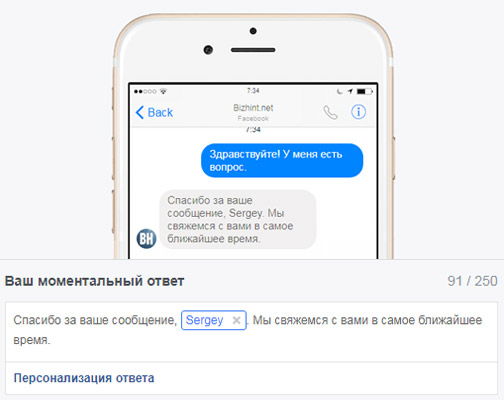
Второй пункт – мгновенное сообщение на случай, если вы не онлайн. Помимо всего прочего, позволяет указать «рабочее время». Таким образом, подписчик будет знать, когда можно ожидать ответ. Последнее поле — для «текста-приветствия» фанов в Messenger.
Все это, как подсказывает нам социальная сеть, призвано увеличить ваш «рейтинг отзывчивости».
«Редактировать страницу»
На текущей вкладке можно настроить отображение кнопок под обложкой («Нравится», «Подписаться», «Поделиться») и ссылкок на подразделы фан-страницы («Информация», «Фото», «Отзывы», «Магазин» и т.д.). Для этого Фейсбук предлагает выбрать один из нескольких готовых шаблонов: для магазина, Страницы компании, ресторана или кафе и т.д. В зависимости от выбранного шаблона некоторые кнопки/ссылки будут скрыты, плюс – меняется порядок их показа.

Ниже на этой странице можно настроить порядок отображения вкладок индивидуально – просто перетаскивайте их, удерживая кнопку мыши. Воспользовавшись кнопкой «Настройки» напротив каждой вкладки можно ее включить/отключить.
Уведомления
Задайте настройки уведомлений о событиях, связанных с вашей Страницей на ФБ. На текущей странице можно выбрать:
- Уведомления о каких именно событиях на вашей странице вы хотите получать;
- Каким образом вы предпочитаете получать уведомления (в фейсбуке, на email, sms и т.д.)
Роли на странице
На текущей вкладке – управление ролями пользователей: назначение/удаление администраторов страницы, редакторов, модераторов и т.д. В подразделе «Назначить новую роль на Странице» можно добавить нового пользователя с теми или иными полномочиями. В поле для ввода указываем имя пользователя (он обязательно должен быть подписчиком сообщества), правее – выбираем его роль. Ниже читаем подробное описание «полномочий» для той или иной «должности».
Люди и другие Страницы
Эта вкладка не понадобиться при начальной настройке страницы, но наверняка пригодится в будущем. Здесь отображается список всех «поклонников» вашей фан-страницы. Быстро найти конкретного пользователя можно, воспользовавшись поиском, вслед за чем – заблокировать подписчика. Заблокированные пользователи не могут публиковать посты, оставлять комментарии и предпринимать другие действия на вашей Странице.
«Показано»
От имени Страницы, администратором которой вы являетесь, можно ставить отметки «Нравится» другим фан-страницам на Фейсбук. Список сообществ, которым вами была присвоена отметка «Нравится» будет отображаться в блоке снизу в боковой панели вашей бизнес-странички.
Это может быть полезно, если у вас есть несколько страниц на FB схожей тематики. Таким образом можно привлечь к ним внимание своих подписчиков. Чего не следует делать, так это ставить «Нравится» и отображать страницы ваших конкурентов.
Прочие настройки
Авторство публикации
Позволяет выбрать, чьим именем (Страницы или вашего личного профиля) по умолчанию будут подписываться публикации и комментарии в хронике бизнес-страницы.
Кросспостинг
Эта вкладка может оказаться полезной в случае, если у вас есть несколько фан-страниц на Facebook и вы хотите, чтобы фото или видео, которые вы размещаете на текущей Странице, автоматически публиковались и на другой/других.
Источник: bizhint.net
Бизнес-аккаунт в Facebook
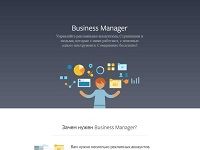
Оказывается, в социальной сети Facebook самая платежеспособная аудитория — примерно 90% взрослых людей, которые готовы приобретать новые услуги и товары. Именно поэтому Фэйсбук предоставляет возможность заработать каждому, у кого есть личный бренд или компания.
Кроме того, тут есть множество способов продвижения товаров, но для этого необходимо создать аккаунт с привилегиями — так называемый бизнес-аккаунт Фейсбук. Рассмотрим алгоритм, как сделать учетную запись для компании или бренда, а также как удалить ее при необходимости.
Создание страницы
Чтобы зарегистрировать учетную запись для бизнеса, необходимо перед этим иметь личный профиль в социальной сети. После входа на главной странице официального сайта https://www.facebook.com/ в правом верхнем углу нажмите на кнопку “Создать” и выберите пункт “Страница”.
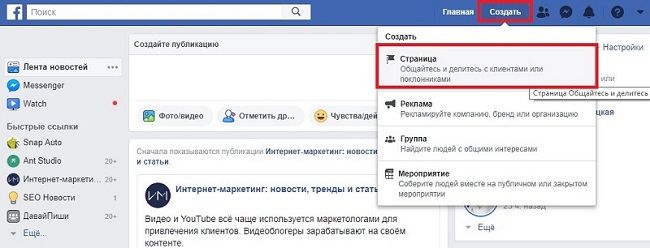
Далее выберите категорию. На данный момент их всего две:
- Компания или бренд: демонстрация продуктов и/или услуг, реклама бренда и расширение охвата клиентов на Facebook.
- Сообщество или публичная личность: установление связи и распространение материалов с людьми из данного сообщества, организации, команды, группы или клуба.
Как только определитесь с типом, нажмите под его описанием кнопку “Начать”.
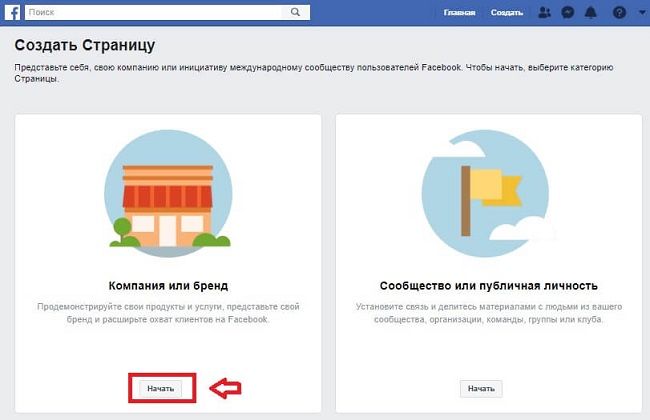
Откроется новое окно, в котором необходимо будет ввести название страницы, категорию, адрес, город или штат, индекс и номер телефона (необязательно). Если вы не хотите, чтобы контактными данными могли овладеть третьи лица, поставьте галочку напротив пункта “Не показывать адрес” под полями ввода. Кликните по кнопке “Продолжить”.
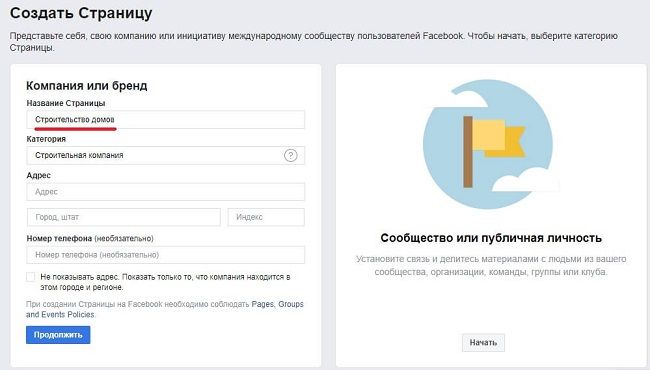
Так, создать бизнес-аккаунт в Facebook — это процедура, не занимающая много времени. Для нее необходимо обладать только личной страницей и начальной информацией об организации.
Настройка профиля
Чтобы привлечь аудиторию социальной сети, продумайте, как должен выглядеть бизнес-аккаунт. Facebook обладает достаточным функционалом для полноценной настройки учетной записи.
Для начала перейдите на свою страницу и кликните по кнопке “Добавить обложку”.
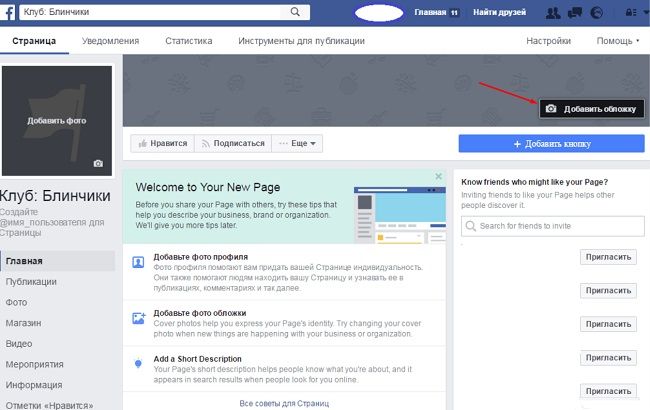
Выберите картинку в проводнике и добавьте ее. Изображение должно обладать разрешением минимум 851 на 315 пикселей. Перемещайте его левой кнопкой мыши, чтобы изменить положение, — именно так будет выглядеть обложка на вашей странице.
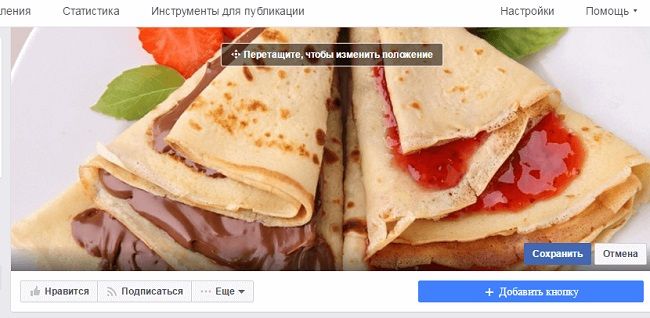
Чтобы привлечь больше клиентов, используйте уникальные изображения — обратитесь к профессиональному дизайнеру или фотографу, которые подберут оптимальный вариант конкретно для вашей аудитории.
Загрузите фотографию в профиль, чтобы выделяться в общей ленте каждого пользователя. Она должна заинтересовывать новых клиентов и что-то говорить о вашей продукции. Нажмите на надпись “Добавить фото”.
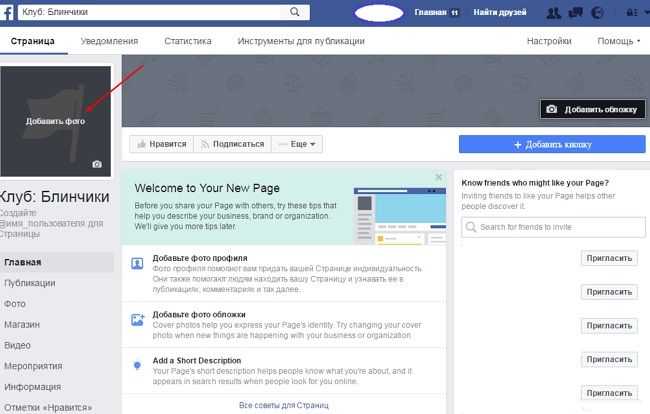
Откроется небольшое окно. Кликните по одному из вариантов: загрузите фото с компьютера или выберите его из альбома в самой социальной сети.
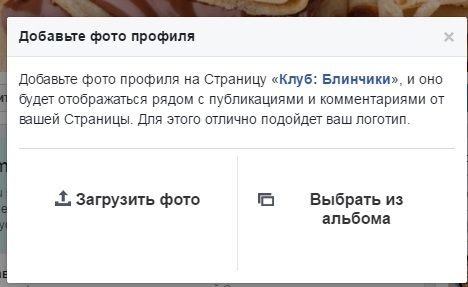
Добавьте небольшое описание, которое поможет людям узнать, что из себя представляет ваша организация. Вы также можете разместить в нем контактные данные или любую другую важную информацию. Эта заметка отображается при онлайн-поиске вашей бизнес-страницы.
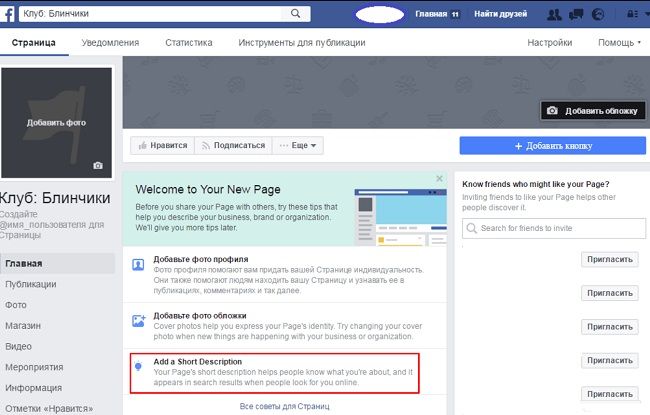
Также Фейсбук предоставляет удобный функционал для пользователей, которые будут заходить на вашу страницу. Сделайте простой переход, например, на ваш официальный сайт или список контактов с помощью надписи “Добавить кнопку”.
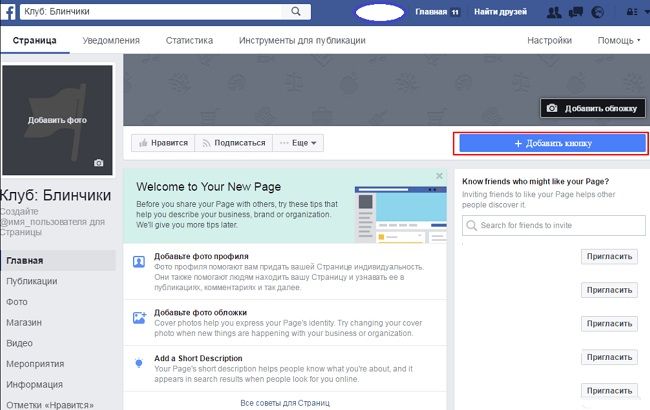
Дайте ей говорящее название, а также то, на что она будет отсылаться. Вы можете посмотреть, как кнопка будет выглядеть на различных устройствах, чтобы настроить ее. Кликните на “Создать”, чтобы закончить операцию.
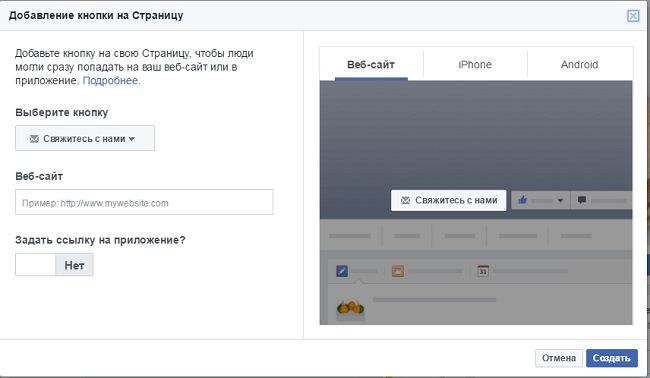
Мы рассмотрели основной функционал, позволяющий красиво оформить страницу и настроить ее специально для потенциальных клиентов.
Можно утверждать, что нет ничего сложного в том, чтобы создать бизнес-аккаунт в Facebook и настроить его. Теперь рассмотрим алгоритм деактивации — то, как происходит удаление страницы в случае, если вы больше не видите в ней надобности.
Удаление учетной записи
На главной странице https://www.facebook.com/ нажмите на значок меню в верхнем углу и выберите пункт “Управление страницами”.
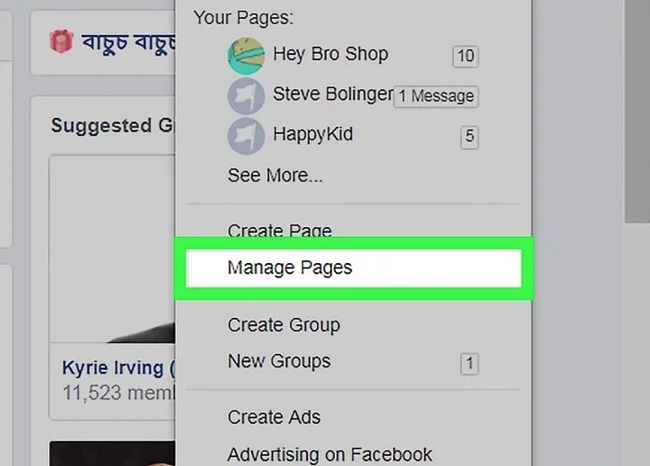
В выпадающем списке выберите нужную страницу и нажмите кнопку “Настройки” в правой верхней части окна.
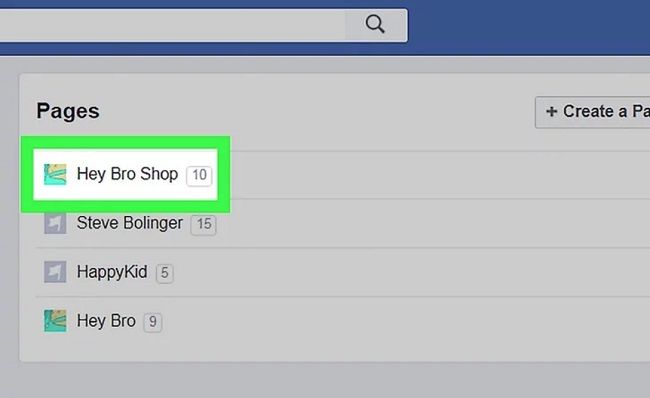
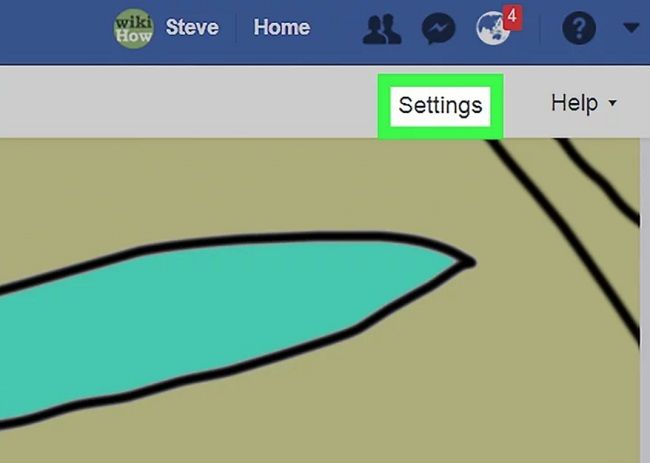
Выберите вкладку “Основные” в левом меню и в самом низу нажмите на надпись “Удалить страницу”. Ознакомьтесь с предупреждением и снова нажмите на ссылку “Удалить ”.
Нажмите на кнопку “Удалить страницу”. Так, профиль можно будет восстановить в течение 14 дней, однако в дальнейшем он будет недоступен для возврата.
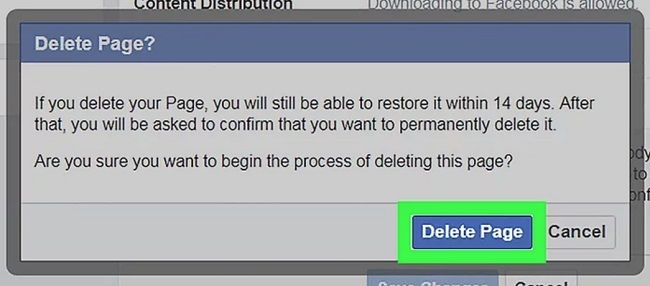
Удалить бизнес-аккаунт можно также с мобильного устройства. Для этого зайдите в официальное приложение Facebook, скачанное из Apple Store или Google Play.
Нажмите на значок меню в правом нижнем углу и выберите пункт “Страницы”.
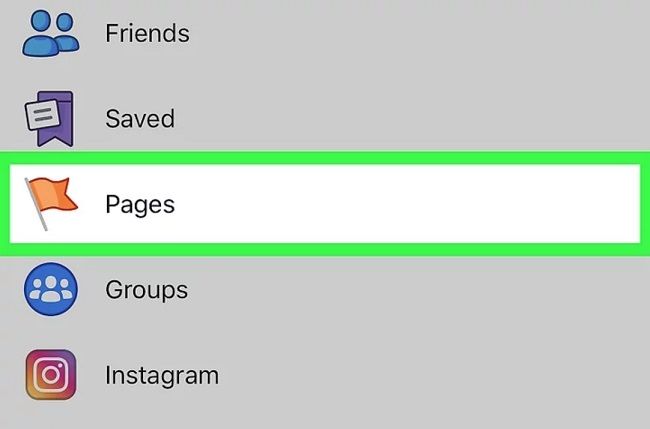
Нажмите на название учетной записи, которую хотите деактивировать.
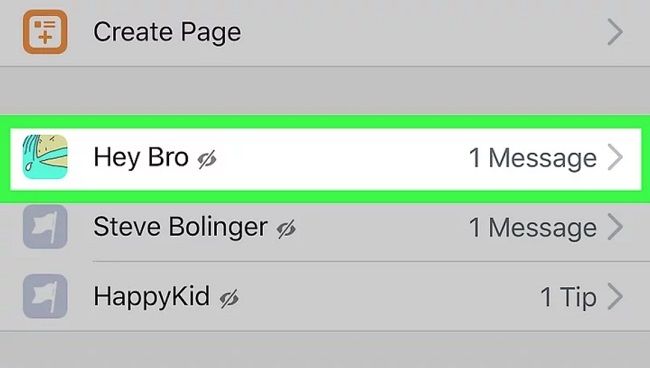
Коснитесь трех точек в правом верхнем углу экрана и перейдите в основные настройки.
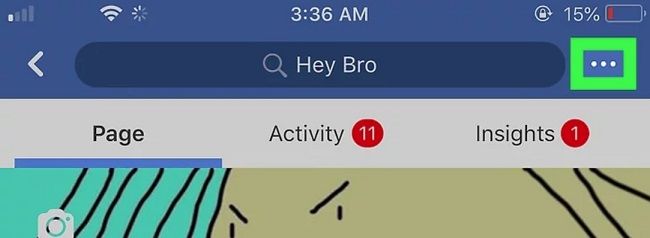
В разделе “Удалить страницу” нажмите на кнопку “Удалить ” и прочитайте предупреждение. Подтвердите удаление страницы. Она также может быть восстановлена в течение двух недель, после чего будет безвозвратно удалена.
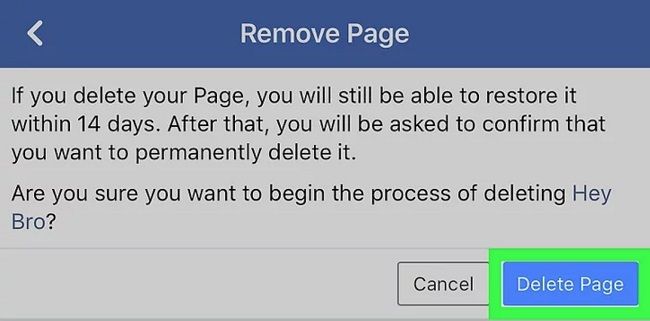
Как указано в предупреждении, спустя 14 дней вам необходимо будет подтвердить окончательное удаление профиля.
Создавать и удалять страницы в Facebook просто так не получится, поскольку социальная сеть требует подтверждение по номеру телефона. Однако для регистрации профиля для бизнеса нужна всего лишь одна основная учетная запись, что позволяет продвигать сразу несколько брендов и компаний.
Источник: webereg.ru
